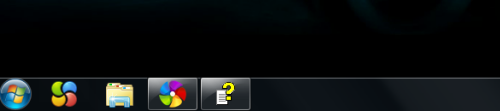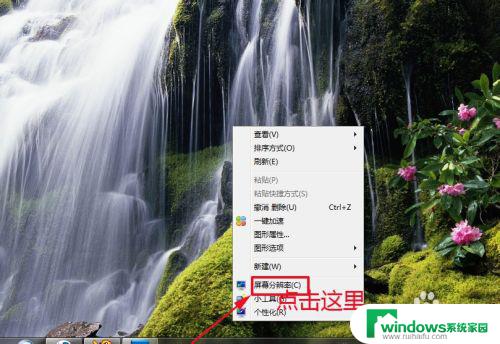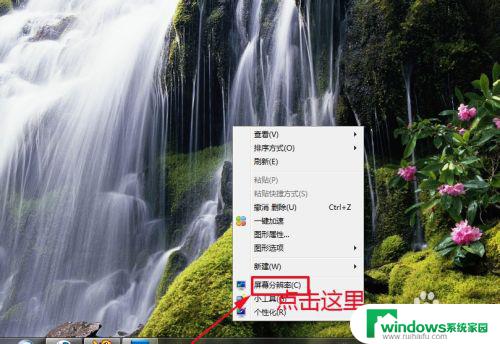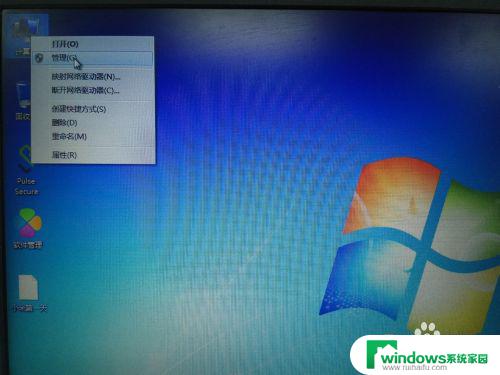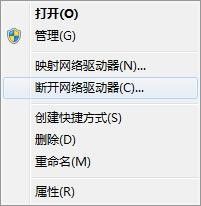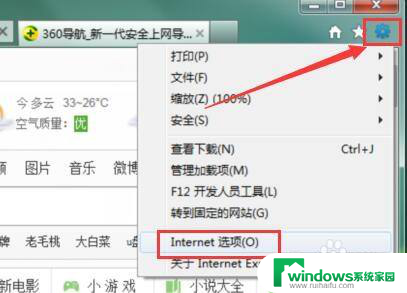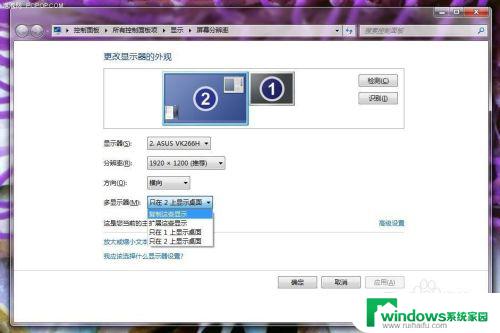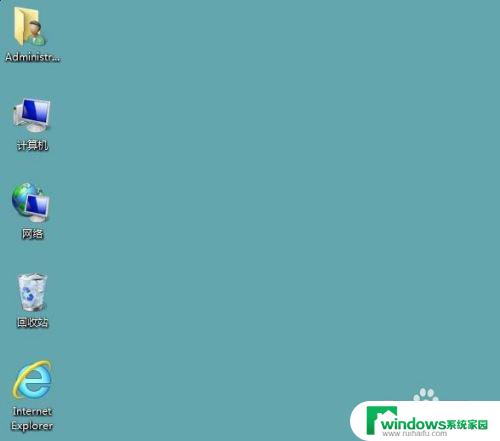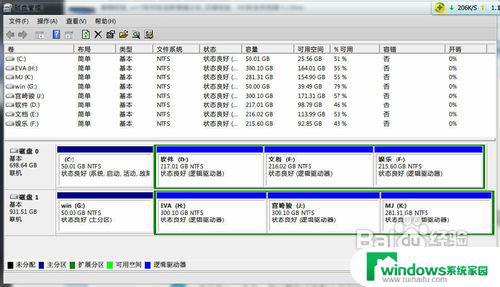win7系统如何分屏 Win7如何快速分屏窗口
win7系统如何分屏,在如今信息爆炸的时代,我们经常需要同时处理多个任务或查看多个窗口,而Win7系统提供了一个非常便捷的功能,即分屏窗口。通过Win7系统的分屏功能,我们可以将屏幕分割成两个或多个部分,使得我们可以同时查看不同的窗口或程序,提高工作效率。Win7系统如何快速分屏窗口呢?下面将为大家详细介绍。
具体方法:
1.首先我们打开我们需要同时观看或者需要同时操作的两个页面。
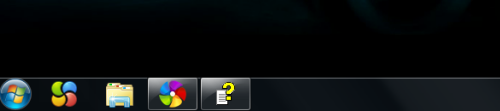
2.需要分屏时可用鼠标拖动窗口至桌面最左边,当出现上图画面时就可以松开鼠标。窗口会自动占据左半边屏幕。
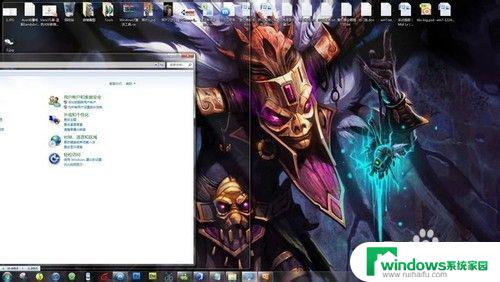
3.然后放开鼠标,将另一个文件同样操作,分屏就可以轻易实现。
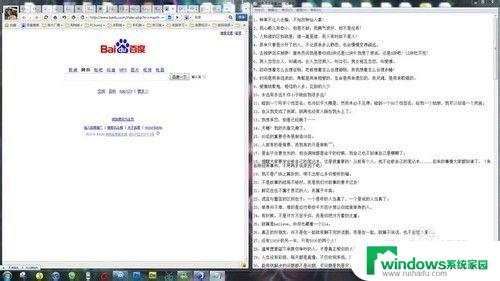
4.如果需要连接投影仪进行分屏操作,按下WIN+P快捷键即可。

5.四个模式的意义分别为:
仅计算机: 指桌面屏幕只投影在本机显示屏上;
复制: 将显示在本机显示屏上的桌面屏幕复制到投影仪屏幕上,即投影仪和显 示器显示相同的内容;
扩展:指将本机显示屏扩展到投影仪屏幕或者外接显示器2上;
仅投影仪:桌面屏幕仅投影在投影仪屏幕上,本机幕不显示。
这样也省去了在控制面板操作的麻烦。

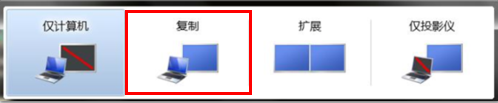
以上是Win7系统如何分屏的全部内容,如果您遇到这种情况,可以尝试根据我的方法解决。希望这对您有所帮助!